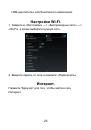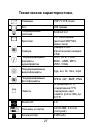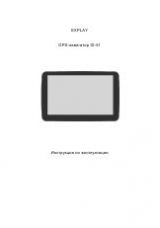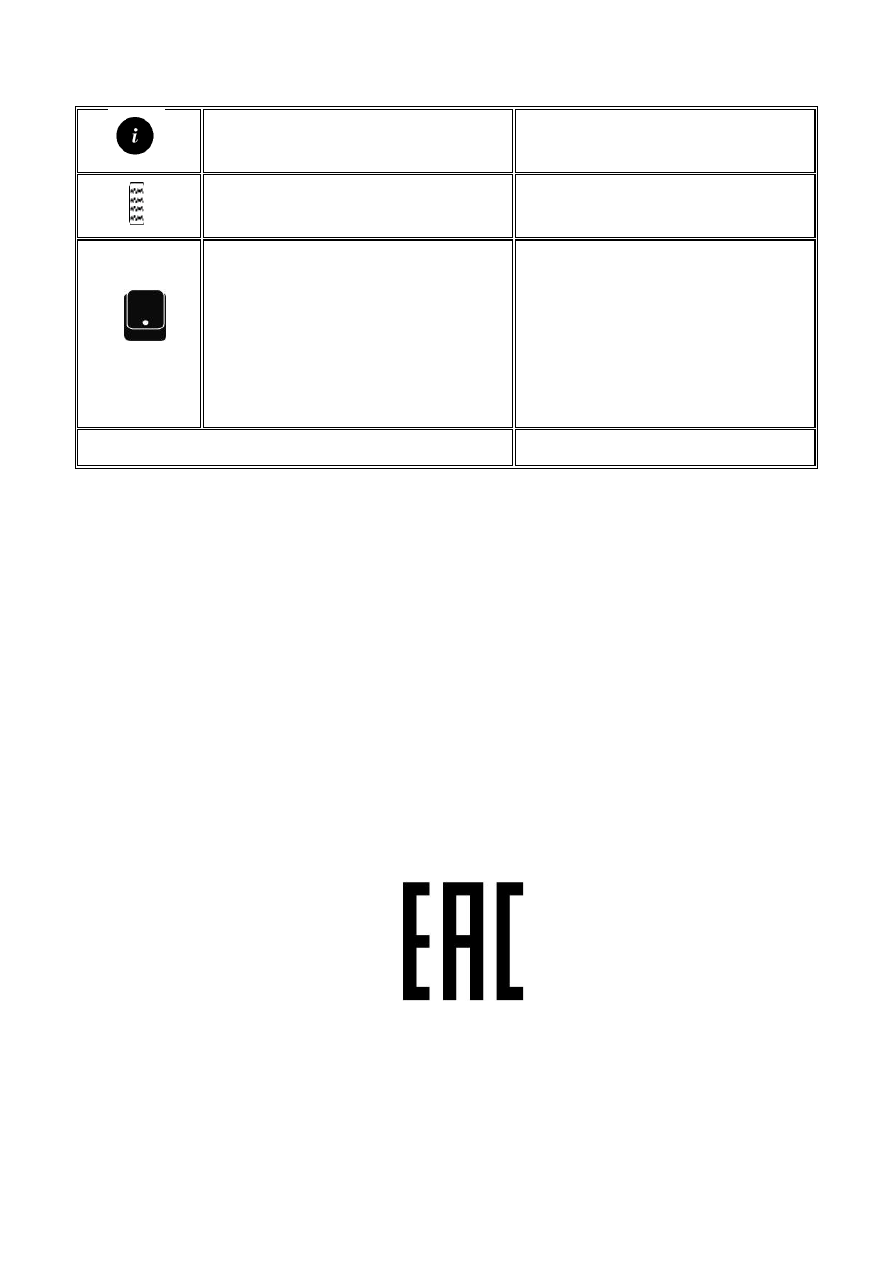
28
Дополнительные
опции
G-сенсор
Рабочие температуры
От -10 до +55
градусов по Цельсию
Комплект поставки
Устройство,
Руководство
пользователя, USB
кабель, сетевое
зарядное устройство,
наушники.
Срок службы
2 года
1.
Производитель вправе вносить изменения во
внешний вид, технические характеристики и
комплектацию устройства без предварительного
уведомления.
2.
С данной инструкцией Вы можете ознакомиться на
сайте www.explay.ru.
3.
Интерфейс устройства, представленный на картинках
и в руководстве по эксплуатации, может отличаться от
имеющегося у пользователя в зависимости от версии
установленной прошивки.
4.
Гарантия на аксессуары 2 недели с момента покупки,
далее гарантия действует только на устройство.
По всей территории России действует единый
бесплатный телефон технической поддержки
Explay: +7 (800) 555–09–71.